 –Ш–љ—Б—В—А—Г–Ї—Ж–Є—П –Ї –њ–ї–∞–љ—И–µ—В—Г –і–ї—П –њ–Њ–ґ–Є–ї—Л—Е - –Ї–∞–Ї –њ–Њ–ї—М–Ј–Њ–≤–∞—В—М—Б—П –њ–ї–∞–љ—И–µ—В–Њ–Љ –љ–∞ Android
–Ш–љ—Б—В—А—Г–Ї—Ж–Є—П –Ї –њ–ї–∞–љ—И–µ—В—Г –і–ї—П –њ–Њ–ґ–Є–ї—Л—Е - –Ї–∞–Ї –њ–Њ–ї—М–Ј–Њ–≤–∞—В—М—Б—П –њ–ї–∞–љ—И–µ—В–Њ–Љ –љ–∞ Android
–Ф–µ—В–Є 90-—Е –Є –Є—Е —А–Њ–і–Є—В–µ–ї–Є –Љ–Њ–≥–ї–Є –љ–∞–±–ї—О–і–∞—В—М –Ј–∞ —Б—В—А–µ–Љ–Є—В–µ–ї—М–љ—Л–Љ —А–∞–Ј–≤–Є—В–Є–µ–Љ –Ш–Ґ-—В–µ—Е–љ–Њ–ї–Њ–≥–Є–є: –љ–∞—З–Є–љ–∞—П –Њ—В —В–µ–ї–µ—Д–Њ–љ–Њ–≤ —Б –∞–љ—В–µ–љ–љ–∞–Љ–Є –Є –Ј–∞–Ї–∞–љ—З–Є–≤–∞—П –±–µ–Ј—А–∞–Љ–Њ—З–љ—Л–Љ–Є —Б–Љ–∞—А—В—Д–Њ–љ–∞–Љ–Є —Б –і–≤–Њ–є–љ–Њ–є –Ї–∞–Љ–µ—А–Њ–є, –њ–ї–∞–љ—И–µ—В–∞–Љ–Є –Є –њ—А–Њ—З–Є–Љ–Є –≥–∞–і–ґ–µ—В–∞–Љ–Є. –°–µ–≥–Њ–і–љ—П, –і–∞–ґ–µ –љ–∞—И–Є –±–∞–±—Г—И–Ї–Є –Є –і–µ–і—Г—И–Ї–Є –Є–Љ–µ—О—В –њ–Њ–і–Њ–±–љ—Л–µ —Г—Б—В—А–Њ–є—Б—В–≤–∞. –Э–Њ, –њ—А–Є–Њ–±—А–µ—В–∞—П –Љ–Њ–і–љ—Л–µ —Б–Љ–∞—А—В—Д–Њ–љ—Л –Є –њ–ї–∞–љ—И–µ—В—Л –≤ –њ–Њ–і–∞—А–Њ–Ї –њ—А–µ–і—Б—В–∞–≤–Є—В–µ–ї—П–Љ —Б—В–∞—А—И–µ–≥–Њ –њ–Њ–Ї–Њ–ї–µ–љ–Є—П, –Љ—Л –љ–µ –≤—Б–µ–≥–і–∞ –Є–Љ–µ–µ–Љ –≤—А–µ–Љ—П –Њ–±—К—П—Б–љ–Є—В—М –Є–Љ "–Ї–∞–Ї —Н—В–Њ —А–∞–±–Њ—В–∞–µ—В". –Ю—Б—В–∞–≤—И–Є—Б—М –Њ–і–Є–љ –љ–∞ –Њ–і–Є–љ —Б –љ–µ–Ј–љ–∞–Ї–Њ–Љ–Њ–є —В–µ—Е–љ–Є–Ї–Њ–є, –њ–Њ–ґ–Є–ї—Л–µ –ї—О–і–Є, –≤ –Њ—Б–љ–Њ–≤–љ–Њ–Љ, –љ–µ –Ј–љ–∞—О—В –і–∞–ґ–µ –Ї–∞–Ї –µ—С –≤–Ї–ї—О—З–Є—В—М. –Я–Њ—Н—В–Њ–Љ—Г –Љ—Л —А–µ—И–Є–ї–Є –њ–Њ–Љ–Њ—З—М –Є–Љ –≤ —Б–Њ–≤–µ—А—И–µ–љ–Є–Є —Б–∞–Љ—Л—Е –њ–Њ–њ—Г–ї—П—А–љ—Л—Е –і–µ–є—Б—В–≤–Є–є –љ–∞ –њ–ї–∞–љ—И–µ—В–µ. –Х—Б–ї–Є –≤—Л –љ–µ –Ј–љ–∞–µ—В–µ, –Ї–∞–Ї —Б–Њ–≤–µ—А—И–∞—В—М –Ј–≤–Њ–љ–Ї–Є –њ—А–Є –њ–Њ–Љ–Њ—Й–Є –°–Ї–∞–є–њ–∞, –Љ–Њ–ґ–љ–Њ –ї–Є –Њ–њ–ї–∞—В–Є—В—М –Ї–Њ–Љ–Љ—Г–љ–∞–ї—М–љ—Л–µ —Г—Б–ї—Г–≥–Є, –љ–µ –≤—Л—Е–Њ–і—П –Є–Ј –і–Њ–Љ–∞, –≥–і–µ –љ–∞–є—В–Є —Д–Є–ї—М–Љ, –Ї–Њ—В–Њ—А—Л–є –љ–µ —Г—Б–њ–µ–ї–Є –њ—А–Њ—Б–Љ–Њ—В—А–µ—В—М –њ–Њ —В–µ–ї–µ–≤–Є–Ј–Њ—А—Г - –Љ–Њ–ґ–µ—В–µ –љ–∞–є—В–Є –Њ—В–≤–µ—В—Л –≤ –љ–∞—И–µ–є —Б—В–∞—В—М–µ.
–Я—А–Њ—З–Є—В–∞—В—М –љ–Њ–≤–Њ—Б—В–Є - –Ї—Г–і–∞ –Ј–∞—Е–Њ–і–Є—В—М, –Ї–∞–Ї –љ–∞–є—В–Є –љ–µ–Њ–±—Е–Њ–і–Є–Љ—Г—О –Є–љ—Д–Њ—А–Љ–∞—Ж–Є—О
–Э–∞–≤–µ—А–љ–Њ–µ, —Б–∞–Љ–Њ–µ –њ–µ—А–≤–Њ–µ, —З—В–Њ –≤—Б–µ–≥–і–∞ –Є–љ—В–µ—А–µ—Б—Г–µ—В –њ–µ–љ—Б–Є–Њ–љ–µ—А–Њ–≤ - —Н—В–Њ –њ–Њ—Б–ї–µ–і–љ–Є–µ —Б–Њ–±—Л—В–Є—П –≤ —Б—В—А–∞–љ–µ. –Ъ–Њ–љ–µ—З–љ–Њ –ґ–µ, –Љ–Њ–ґ–љ–Њ –њ–Њ —Б—В–∞—А–Є–љ–Ї–µ —Б—Е–Њ–і–Є—В—М –≤ –≥–∞–Ј–µ—В–љ—Л–є –Ї–Є–Њ—Б–Ї –Є –њ—А–Є–Њ–±—А–µ—Б—В–Є —Б–≤–µ–ґ—Г—О –њ—А–µ—Б—Б—Г. –Э–Њ –≤ –Є–љ—В–µ—А–љ–µ—В–µ –Є–љ—Д–Њ—А–Љ–∞—Ж–Є—П —А–∞—Б–њ—А–Њ—Б—В—А–∞–љ—П–µ—В—Б—П –±—Л—Б—В—А–µ–µ. –Я–Њ–Ї–∞ –ґ—Г—А–љ–∞–ї–Є—Б—В —В–Њ–ї—М–Ї–Њ –њ—А–µ–і—Б—В–∞–≤–ї—П–µ—В —Б–≤–Њ–Є –љ–Њ–≤–Њ—Б—В–љ—Л–µ –Љ–∞—В–µ—А–Є–∞–ї—Л –≥–ї–∞–≤–љ–Њ–Љ—Г —А–µ–і–∞–Ї—В–Њ—А—Г, –љ–∞ –њ—А–Њ—Б—В–Њ—А–∞—Е –Є–љ—В–µ—А–љ–µ—В–∞ —Г–ґ–µ –Љ–Њ–ґ–љ–Њ –љ–∞–є—В–Є –Љ–љ–Њ–ґ–µ—Б—В–≤–Њ –Є—Б—В–Њ—З–љ–Є–Ї–Њ–≤, –Ї–Њ—В–Њ—А—Л–µ –Њ–Ј–љ–∞–Ї–Њ–Љ—П—В –љ–∞—Б —Б —Н—В–Њ–є –Є–љ—Д–Њ—А–Љ–∞—Ж–Є–µ–є. –Я–Њ–Є—Б–Ї –љ–Њ–≤–Њ—Б—В–µ–є –≤ —Б–µ—В–Є –Є–Љ–µ–µ—В –Љ–љ–Њ–ґ–µ—Б—В–≤–Њ –њ–ї—О—Б–Њ–≤ –і–ї—П –њ–Њ–ґ–Є–ї—Л—Е –ї—О–і–µ–є: –≤–Њ-–њ–µ—А–≤—Л—Е, –љ–µ –љ–∞–і–Њ –≤—Л—Е–Њ–і–Є—В—М –Є–Ј –і–Њ–Љ–∞, —З—В–Њ–±—Л –±—Л—В—М –≤ –Ї—Г—А—Б–µ –њ–Њ—Б–ї–µ–і–љ–Є—Е —Б–Њ–±—Л—В–Є–є, –≤–Њ-–≤—В–Њ—А—Л—Е, –Њ—Б–љ–Њ–≤–љ–∞—П —З–∞—Б—В—М –Є–љ—Д–Њ—А–Љ–∞—Ж–Є–Є, –њ—А–µ–і—Б—В–∞–≤–ї–µ–љ–љ–∞—П –≤ —Б–µ—В–Є, —Б–Њ–≤–µ—А—И–µ–љ–љ–Њ –±–µ—Б–њ–ї–∞—В–љ–∞.
–Ф–ї—П –љ–∞—З–∞–ї–∞ –љ–∞–і–Њ —А–∞–Ј–Њ–±—А–∞—В—М—Б—П —Б –љ–µ–Ї–Њ—В–Њ—А—Л–Љ–Є –њ–Њ–љ—П—В–Є—П–Љ–Є, –Ї–Њ—В–Њ—А—Л–Љ–Є –±—Г–і–µ–Љ –њ–Њ–ї—М–Ј–Њ–≤–∞—В—М—Б—П –≤ —Е–Њ–і–µ –Є–љ—Б—В—А—Г–Ї—В–∞–ґ–∞. –І—В–Њ–±—Л –њ–Њ–њ–∞—Б—В—М –≤ –Є–љ—В–µ—А–љ–µ—В, –љ–µ–Њ–±—Е–Њ–і–Є–Љ–Њ –Ј–∞–є—В–Є –≤ –±—А–∞—Г–Ј–µ—А. –І—В–Њ –ґ–µ —В–∞–Ї–Њ–µ —Н—В–Њ—В "–±—А–∞—Г–Ј–µ—А"? –Ь–Њ–ґ–љ–Њ –њ—А–Њ–≤–µ—Б—В–Є –∞–љ–∞–ї–Њ–≥–Є—О —Б –Ї–љ–Є–≥–Њ–є, –≤ –Ї–Њ—В–Њ—А–Њ–є –µ—Б—В—М –Њ–њ—А–µ–і–µ–ї–µ–љ–љ–Њ–µ –Ї–Њ–ї–Є—З–µ—Б—В–≤–Њ —Б—В—А–∞–љ–Є—Ж —Б –Є–љ—Д–Њ—А–Љ–∞—Ж–Є–µ–є. –Ґ–∞–Ї –Є –±—А–∞—Г–Ј–µ—А, —Б–Њ–і–µ—А–ґ–Є—В –≤ —Б–µ–±–µ –і–∞–љ–љ—Л–µ, –Ї–Њ—В–Њ—А—Л–µ –Љ–Њ–ґ–љ–Њ –Є—Б–Ї–∞—В—М, –Є—Б–њ–Њ–ї—М–Ј—Г—П –њ–Њ–Є—Б–Ї (–њ–Њ–і–Њ–±–љ–Њ —Б–Њ–і–µ—А–ґ–∞–љ–Є—О –≤ –Ї–љ–Є–≥–∞—Е).
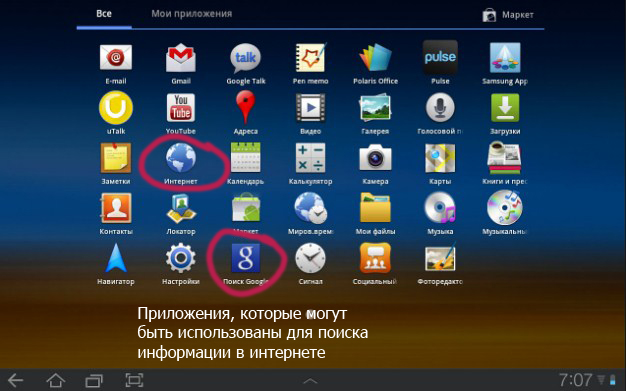
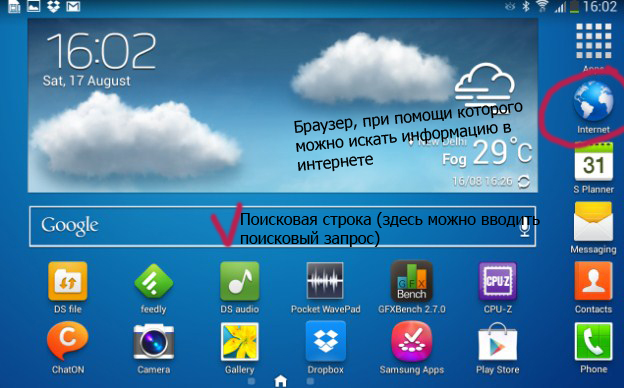
–І—В–Њ–±—Л –њ—А–Њ—З–Є—В–∞—В—М –љ–Њ–≤–Њ—Б—В–Є –љ–∞–і–Њ:
1. –Т–Ї–ї—О—З–Є—В—М –њ–ї–∞–љ—И–µ—В, –љ–∞–ґ–∞–≤ –љ–∞ –Ї–љ–Њ–њ–Ї—Г, –Ї–Њ—В–Њ—А–∞—П –љ–∞—Е–Њ–і–Є—В—Б—П –љ–∞ –±–Њ–Ї–Њ–≤–Њ–є –њ–Њ–≤–µ—А—Е–љ–Њ—Б—В–Є —Г—Б—В—А–Њ–є—Б—В–≤–∞.
2. –Я–Њ—Б–ї–µ –≤–Ї–ї—О—З–µ–љ–Є—П –і–Њ–ї–ґ–µ–љ –Ј–∞—Б–≤–µ—В–Є—В—М—Б—П —Н–Ї—А–∞–љ, –Є –≤—Л —Г–≤–Є–і–Є—В–µ –Љ–љ–Њ–ґ–µ—Б—В–≤–Њ –њ—А–Њ–≥—А–∞–Љ–Љ, –≤ –≤–Є–і–µ –Љ–∞–ї–µ–љ—М–Ї–Є—Е –Ј–љ–∞—З–Ї–Њ–≤. –Ь–Њ–ґ–µ—В —В–∞–Ї –ґ–µ –±—Л—В—М –њ–Њ–Є—Б–Ї–Њ–≤–∞—П —Б—В—А–Њ–Ї–∞, —Б –њ–Њ–Љ–Њ—Й—М—О –Ї–Њ—В–Њ—А–Њ–є –≤—Л –љ–∞–є–і–µ—В–µ –Є–љ—В–µ—А–µ—Б—Г—О—Й—Г—О –Є–љ—Д–Њ—А–Љ–∞—Ж–Є—О –≤ –Є–љ—В–µ—А–љ–µ—В–µ. –Х—Б–ї–Є —В–∞–Ї–Њ–≥–Њ –Ј–љ–∞—З–Ї–∞ –љ–µ—В, —Б–Љ–Њ—В—А–Є—В–µ —Б–ї–µ–і—Г—О—Й–Є–є –њ—Г–љ–Ї—В.
3. –Х—Б–ї–Є –≤ —Б—В–∞–љ–і–∞—А—В–љ—Л—Е –љ–∞—Б—В—А–Њ–є–Ї–∞—Е –≤–∞—И–µ–≥–Њ –њ–ї–∞–љ—И–µ—В–∞ –љ–µ –њ—А–µ–і—Г—Б–Љ–Њ—В—А–µ–љ–∞ –њ–Њ–Є—Б–Ї–Њ–≤–∞—П —Б—В—А–Њ–Ї–∞, –љ–µ–Њ–±—Е–Њ–і–Є–Љ–Њ –љ–∞–є—В–Є –Ј–љ–∞—З–Њ–Ї, –Њ–±–Њ–Ј–љ–∞—З–∞—О—Й–Є–є –±—А–∞—Г–Ј–µ—А. –°—В–∞–љ–і–∞—А—В–љ—Л–Љ –±—А–∞—Г–Ј–µ—А–Њ–Љ –і–ї—П –±–Њ–ї—М—И–Є–љ—Б—В–≤–∞ –њ–ї–∞–љ—И–µ—В–Њ–≤ —П–≤–ї—П–µ—В—Б—П Internet, –Ї–Њ—В–Њ—А—Л–є –њ—А–µ–і—Б—В–∞–≤–ї–µ–љ –Ј–љ–∞—З–Ї–Њ–Љ –≤ –≤–Є–і–µ –њ–ї–∞–љ–µ—В—Л.
4. –Ф–∞–ї–µ–µ –љ–µ–Љ–љ–Њ–≥–Њ —Б–ї–Њ–ґ–љ–µ–µ. –Ф–ї—П –љ–∞—З–∞–ї–∞, –љ–∞–і–Њ –Њ–њ—А–µ–і–µ–ї–Є—В—М—Б—П —Б –Ј–∞–њ—А–Њ—Б–Њ–Љ, –Ї–Њ—В–Њ—А—Л–є –≤—Л –±—Г–і–µ—В–µ –≤–≤–Њ–і–Є—В—М –≤ –њ–Њ–Є—Б–Ї–Њ–≤—Г—О —Б—В—А–Њ–Ї—Г. –Ъ –њ—А–Є–Љ–µ—А—Г, –µ—Б–ї–Є –≤—Л –µ—Й–µ –љ–µ –Њ–±–Ј–∞–≤–µ–ї–Є—Б—М –ї—О–±–Є–Љ—Л–Љ–Є —Б–∞–є—В–∞–Љ–Є, –≤–≤–µ–і–Є—В–µ "–љ–Њ–≤–Њ—Б—В–Є". –Я–Њ—Б–ї–µ —В–Њ–≥–Њ, –Ї–∞–Ї –≤—Л –і–Њ–њ–µ—З–∞—В–∞–ї–Є —В–µ–Ї—Б—В, –љ–µ–Њ–±—Е–Њ–і–Є–Љ–Њ –љ–∞–ґ–∞—В—М –љ–∞ –ї—Г–њ—Г, –Ї–Њ—В–Њ—А–∞—П –љ–∞—Е–Њ–і–Є—В—Б—П –≤ –њ—А–∞–≤–Њ–Љ –Ї–Њ–љ—Ж–µ –њ–Њ–Є—Б–Ї–Њ–≤–Њ–є —Б—В—А–Њ–Ї–Є, –Є–ї–Є –љ–∞–ґ–∞—В—М –љ–∞ –Ї–ї–∞–≤–Є–∞—В—Г—А–µ –њ–ї–∞–љ—И–µ—В–∞ –љ–∞ —Б—В—А–µ–ї–Ї—Г, –љ–∞–њ—А–∞–≤–ї–µ–љ–љ—Г—О –≤–±–Њ–Ї. –Ъ–Њ–≥–і–∞ —Б–∞–є—В –њ–Њ–ї–љ–Њ—Б—В—М—О –Ј–∞–≥—А—Г–ґ–µ–љ, –≤—Л –Љ–Њ–ґ–µ—В–µ –Њ–Ј–љ–∞–Ї–Њ–Љ–Є—В—М—Б—П —Б –Є–љ—В–µ—А–µ—Б—Г—О—Й–µ–є –Є–љ—Д–Њ—А–Љ–∞—Ж–Є–µ–є.
5. –Р–љ–∞–ї–Њ–≥–Є—З–љ—Л–µ –і–µ–є—Б—В–≤–Є—П –Љ–Њ–ґ–љ–Њ —Б–Њ–≤–µ—А—И–∞—В—М –њ—А–Є –њ–Њ–Є—Б–Ї–µ –і–∞–љ–љ—Л—Е –Њ –њ–Њ–≥–Њ–і–µ, –њ—А–Њ–≥—А–∞–Љ–Љ–µ —В–µ–ї–µ–њ–µ—А–µ–і–∞—З –Є —В.–і. –Т—Б–µ–Љ–Є—А–љ–∞—П –њ–∞—Г—В–Є–љ–∞ - –±–µ–Ј–і–Њ–љ–љ—Л–є –Ї–ї–∞–і–µ–Ј—М –Є–љ—Д–Њ—А–Љ–∞—Ж–Є–Є.
–≠–ї–µ–Ї—В—А–Њ–љ–љ–∞—П –Ї–љ–Є–≥–∞ - –Ї–∞–Ї –њ—А–Њ—З–Є—В–∞—В—М –Ї–љ–Є–≥—Г –љ–∞ –њ–ї–∞–љ—И–µ—В–µ, –≥–і–µ —Б–Ї–∞—З–∞—В—М
–Э–∞—И–Є –±–∞–±—Г—И–Ї–Є –Є –і–µ–і—Г—И–Ї–Є –љ–µ –њ—А–Њ—З—М –Њ–Ј–љ–∞–Ї–Њ–Љ–Є—В—М—Б—П —Б –љ–Њ–≤–Є–љ–Ї–∞–Љ–Є –ї–Є—В–µ—А–∞—В—Г—А—Л, –Є–ї–Є –Њ—Б–≤–µ–ґ–Є—В—М –њ–∞–Љ—П—В—М, –њ—А–Њ—З–Є—В–∞–≤ –≤—Б–µ–Љ–Є—А–љ–Њ –Є–Ј–≤–µ—Б—В–љ—Л–µ –њ—А–Њ–Є–Ј–≤–µ–і–µ–љ–Є—П –Ї–ї–∞—Б—Б–Є–Ї–Њ–≤. –Э–∞ –њ–ї–∞–љ—И–µ—В–µ –Љ–Њ–ґ–љ–Њ –≤–Љ–µ—Б—В–Є—В—М –Љ–љ–Њ–ґ–µ—Б—В–≤–Њ –Ї–љ–Є–≥ —А–∞–Ј–љ—Л—Е –∞–≤—В–Њ—А–Њ–≤, –љ–µ –њ–Њ—В—А–∞—В–Є–≤ –њ—А–Є —Н—В–Њ–Љ –љ–Є –Ї–Њ–њ–µ–є–Ї–Є. –І—В–Њ–±—Л –њ–Њ–њ–Њ–ї–љ–Є—В—М "–і–Њ–Љ–∞—И–љ—О—О –±–Є–±–ї–Є–Њ—В–µ–Ї—Г" —Н–ї–µ–Ї—В—А–Њ–љ–љ—Л–Љ–Є –Ї–љ–Є–≥–∞–Љ–Є, —Б–ї–µ–і—Г–µ—В –≤—Л–њ–Њ–ї–љ–Є—В—М —В–∞–Ї–Є–µ –і–µ–є—Б—В–≤–Є—П:
1. –Ь—Л –њ—А–µ–і–ї–∞–≥–∞–µ–Љ –љ–µ—Б–Ї–Њ–ї—М–Ї–Њ –њ—А–Њ–≥—А–∞–Љ–Љ, –Ї–Њ—В–Њ—А—Л–µ —Б—В–∞–љ—Г—В "—Е—А–∞–љ–Є–ї–Є—Й–µ–Љ" –≤–∞—И–Є—Е –Ї–љ–Є–≥. –Ф–ї—П —В–Њ–≥–Њ, —З—В–Њ–±—Л —Б–Ї–∞—З–∞—В—М, –љ–µ–Њ–±—Е–Њ–і–Є–Љ–Њ –љ–∞–ґ–∞—В—М –љ–∞ —Б—Б—Л–ї–Ї—Г, –Ї–Њ—В–Њ—А–∞—П –љ–∞—Е–Њ–і–Є—В—Б—П –њ–Њ–і —Б–Љ–∞–є–ї–Њ–Љ
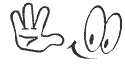
–°–Ї–∞—З–∞—В—М –њ—А–Њ–≥—А–∞–Љ–Љ—Г –і–ї—П —З—В–µ–љ–Є—П –Ї–љ–Є–≥ –љ–∞ –њ–ї–∞–љ—И–µ—В–µ
2. –Я–Њ—Б–ї–µ –Ј–∞–≤–µ—А—И–µ–љ–Є—П –Ј–∞–≥—А—Г–Ј–Ї–Є –њ—А–Њ–≥—А–∞–Љ–Љ—Л, –њ—А–Є—Б—В—Г–њ–∞–µ–Љ –Ї —Б–Ї–∞—З–Є–≤–∞–љ–Є—О –Ї–љ–Є–≥–Є. –Ь—Л –њ—А–µ–і–ї–∞–≥–∞–µ–Љ –≤–∞–Љ –љ–µ—Б–Ї–Њ–ї—М–Ї–Њ –≤–∞—А–Є–∞–љ—В–Њ–≤ —Н–ї–µ–Ї—В—А–Њ–љ–љ—Л—Е –Ї–љ–Є–≥, –љ–∞ –њ—А–Є–Љ–µ—А–µ –Ї–Њ—В–Њ—А—Л—Е –≤—Л —Б–Љ–Њ–ґ–µ—В–µ –љ–∞—Г—З–Є—В—М—Б—П –Ј–∞–≥—А—Г–ґ–∞—В—М –љ–∞ –њ–ї–∞–љ—И–µ—В –Є–љ—В–µ—А–µ—Б—Г—О—Й–Є–є –Љ–∞—В–µ—А–Є–∞–ї.
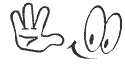
–°–Ї–∞—З–∞—В—М –љ–∞ –њ–ї–∞–љ—И–µ—В –Ї–љ–Є–≥—Г –Ґ–Њ–ї—Б—В–Њ–є - –Р–љ–љ–∞ –Ъ–∞—А–µ–љ–Є–љ–∞
–°–Ї–∞—З–∞—В—М –љ–∞ –њ–ї–∞–љ—И–µ—В –Ї–љ–Є–≥—Г –Ґ—Г—А–≥–µ–љ–µ–≤ - –Ю—В—Ж—Л –Є –і–µ—В–Є
3. –Ч–∞–≥—А—Г–Ј–Є—В—М –љ–Њ–≤—Л–µ –Ї–љ–Є–ґ–Ї–Є —Б –Є–љ—В–µ—А–љ–µ—В–∞ –Њ—З–µ–љ—М –њ—А–Њ—Б—В–Њ. –Э–∞–±–Є—А–∞–µ—В–µ –≤ –њ–Њ–Є—Б–Ї–µ "—Б–Ї–∞—З–∞—В—М –Ї–љ–Є–≥—Г –љ–∞ –њ–ї–∞–љ—И–µ—В" –Є –њ–Њ–ї—Г—З–∞–µ—В–µ –Љ–љ–Њ–ґ–µ—Б—В–≤–Њ —Б–∞–є—В–Њ–≤ —Б –Њ–≥—А–Њ–Љ–љ–Њ–є –±–Є–±–ї–Є–Њ—В–µ–Ї–Њ–є —Н–ї–µ–Ї—В—А–Њ–љ–љ—Л—Е –Ї–љ–Є–≥.
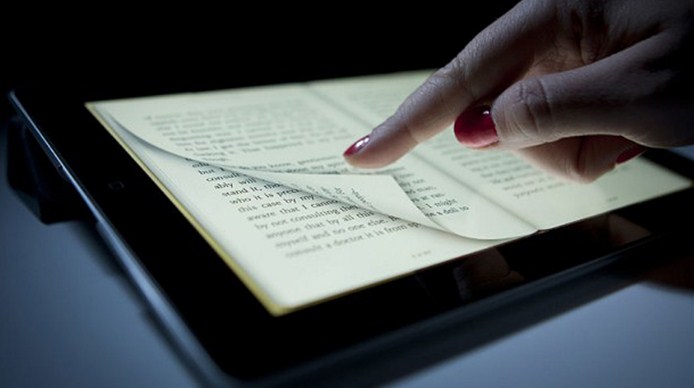
–°–Љ–Њ—В—А–µ—В—М —Д–Є–ї—М–Љ –љ–∞ –њ–ї–∞–љ—И–µ—В–µ - –њ—А–Њ—Й–µ –њ—А–Њ—Б—В–Њ–≥–Њ
–Х—Б–ї–Є –≤—Л –Ј–∞–±—Л–ї–Є, –Є–ї–Є –њ–Њ–њ—А–Њ—Б—В—Г –љ–µ —Г—Б–њ–µ–ї–Є –њ–Њ—Б–Љ–Њ—В—А–µ—В—М —Д–Є–ї—М–Љ –њ–Њ —В–µ–ї–µ–≤–Є–Ј–Њ—А—Г - –љ–µ –±–µ–і–∞. –Э–∞ –њ–ї–∞–љ—И–µ—В–µ, –Ї–Њ—В–Њ—А—Л–є –Є–Љ–µ–µ—В –≤—Л—Е–Њ–і –≤ –Є–љ—В–µ—А–љ–µ—В, –Љ–Њ–ґ–љ–Њ –њ—А–Њ—Б–Љ–Њ—В—А–µ—В—М –ї—О–±–Њ–є –Є–љ—В–µ—А–µ—Б—Г—О—Й–Є–є –≤–∞—Б —Д–Є–ї—М–Љ –≤ —Г–і–Њ–±–љ–Њ–µ –≤—А–µ–Љ—П. –Х—Б–ї–Є –±—Г–і–µ—В–µ —Б–ї–µ–і–Њ–≤–∞—В—М –Є–љ—Б—В—А—Г–Ї—Ж–Є–Є, –Ї–Њ—В–Њ—А–∞—П –њ—А–µ–і—Б—В–∞–≤–ї–µ–љ–∞ –љ–Є–ґ–µ, —Г –≤–∞—Б –≤—Б–µ –њ–Њ–ї—Г—З–Є—В—Б—П:
1. –Э–∞–є–і–Є—В–µ –Ј–љ–∞—З–Њ–Ї –±—А–∞—Г–Ј–µ—А–∞ "Internet", –Ї–∞–Ї –≤ –≤—Л—И–µ –Њ–њ–Є—Б–∞–љ–љ–Њ–Љ —Б–ї—Г—З–∞–µ —Б –њ–Њ–Є—Б–Ї–Њ–Љ –љ–Њ–≤–Њ—Б—В–µ–є.
2. –Ф–∞–ї–µ–µ, –≤ –∞–і—А–µ—Б–љ–Њ–є —Б—В—А–Њ–Ї–µ –љ–∞–±–Є—А–∞–µ—В–µ –љ–∞–Ј–≤–∞–љ–Є–µ —Д–Є–ї—М–Љ–∞/—Б–µ—А–Є–∞–ї–∞, –Ї–Њ—В–Њ—А—Л–є —Е–Њ—В–Є—В–µ –њ—А–Њ—Б–Љ–Њ—В—А–µ—В—М. –Я—А–Є–≤–µ–і–µ–Љ –њ—А–Є–Љ–µ—А: "—Б–Љ–Њ—В—А–µ—В—М –†–∞–±—Л–љ—П –Ш–Ј–∞—Г—А–∞ –Њ–љ–ї–∞–є–љ". –Ю–њ—П—В—М –љ–∞–ґ–Є–Љ–∞–µ—В–µ –љ–∞ "–ї—Г–њ—Г" –Є —Б–Љ–Њ—В—А–Є—В–µ –љ–∞–є–і–µ–љ–љ—Л–µ —А–µ–Ј—Г–ї—М—В–∞—В—Л.
3. –Я–µ—А–µ–і –≤–∞–Љ–Є –њ–Њ—П–≤–Є—В—Б—П —Б–њ–Є—Б–Њ–Ї —Б–∞–є—В–Њ–≤, –љ–∞ –Ї–Њ—В–Њ—А—Л—Е –Љ–Њ–ґ–љ–Њ –њ–Њ—Б–Љ–Њ—В—А–µ—В—М —Д–Є–ї—М–Љ –≤ –Њ–љ–ї–∞–є–љ-—А–µ–ґ–Є–Љ–µ, —В–Њ –µ—Б—В—М, –љ–µ —Б–Ї–∞—З–Є–≤–∞—П –µ–≥–Њ. –Т—Л–±–Є—А–∞–µ—В–µ –ї—О–±–Њ–є –њ–Њ–љ—А–∞–≤–Є–≤—И–Є–є—Б—П —Б–∞–є—В –Є –Є—Й–Є—В–µ –Њ–Ї–Њ—И–Ї–Њ —Б —Д–Є–ї—М–Љ–Њ–Љ. –Ф–∞–љ–љ–Њ–µ –Њ–Ї–Њ—И–Ї–Њ –Љ–Њ–ґ–љ–Њ "—А–∞–Ј–≤–µ—А–љ—Г—В—М" –љ–∞ –≤–µ—Б—М —Н–Ї—А–∞–љ.
4. –Т–љ–Є–Ј—Г –≤ –Њ–Ї–Њ—И–Ї–µ –≤—Б–µ—Е –Њ–љ–ї–∞–є–љ-–њ—А–Њ–Є–≥—А—Л–≤–∞—В–µ–ї–µ–є –µ—Б—В—М –њ–∞–љ–µ–ї—М —Г–њ—А–∞–≤–ї–µ–љ–Є—П, –њ—А–µ–і—Б—В–∞–≤–ї–µ–љ–љ–∞—П –Ї–љ–Њ–њ–Ї–∞–Љ–Є. –° –њ–Њ–Љ–Њ—Й—М—О –Ї–љ–Њ–њ–Њ–Ї –≤—Л –Љ–Њ–ґ–µ—В–µ —А–µ–≥—Г–ї–Є—А–Њ–≤–∞—В—М –Ј–≤—Г–Ї, —Б—В–∞–≤–Є—В—М –љ–∞ –њ–∞—Г–Ј—Г –Є –Њ—В–Љ–∞—В—Л–≤–∞—В—М —Д–Є–ї—М–Љ –љ–∞ –Њ–њ—А–µ–і–µ–ї–µ–љ–љ—Л–є –Љ–Њ–Љ–µ–љ—В.
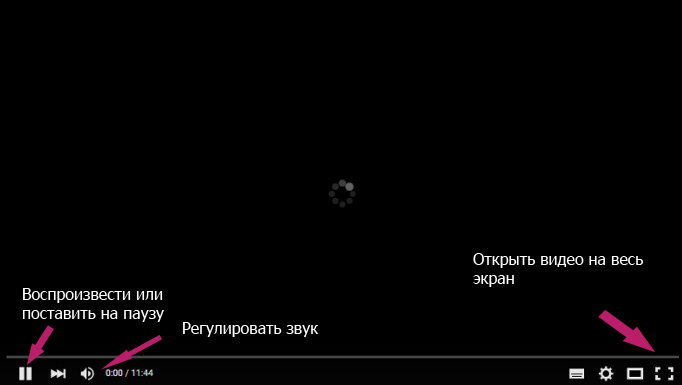
–Ю–њ–ї–∞—В–Є—В—М –Ї–Њ–Љ–Љ—Г–љ–∞–ї—М–љ—Л–µ —Г—Б–ї—Г–≥–Є –Њ–љ–ї–∞–є–љ —Б –њ–Њ–Љ–Њ—Й—М—О –њ–ї–∞–љ—И–µ—В–∞
–Э–∞–і–Њ–µ–ї–Њ —Б—В–Њ—П—В—М –≤ –±–µ—Б–Ї–Њ–љ–µ—З–љ—Л—Е –Њ—З–µ—А–µ–і—П—Е? –Ь—Л –љ–∞—Г—З–Є–Љ –≤–∞—Б, –Ї–∞–Ї –Љ–Њ–ґ–љ–Њ –Њ–њ–ї–∞—В–Є—В—М –Ї–Њ–Љ–Љ—Г–љ–∞–ї—М–љ—Л–µ —Г—Б–ї—Г–≥–Є, –љ–µ –≤—Б—В–∞–≤–∞—П —Б –і–Є–≤–∞–љ–∞. –Я–Њ—В—А–∞—В—М—В–µ —Б–≤–Њ–µ —Б–≤–Њ–±–Њ–і–љ–Њ–µ –≤—А–µ–Љ—П –љ–∞ –њ—А–Њ–≥—Г–ї–Ї–Є —Б –і–µ—В—М–Љ–Є –Є –≤–љ—Г–Ї–∞–Љ–Є, –≤–Љ–µ—Б—В–Њ —В–Њ–≥–Њ, —З—В–Њ–±—Л –љ–∞—Е–Њ–і–Є—В—Б—П –≤ –і—Г—И–љ–Њ–Љ –њ–Њ–Љ–µ—Й–µ–љ–Є–Є. –Ф–ї—П —В–Њ–≥–Њ, —З—В–Њ–±—Л —Б—Н–Ї–Њ–љ–Њ–Љ–Є—В—М —Б–≤–Њ–µ –≤—А–µ–Љ—П, –≤–∞–Љ –њ–Њ–љ–∞–і–Њ–±–Є—В—Б—П —Б–і–µ–ї–∞—В—М —Б–ї–µ–і—Г—О—Й–Є–µ "–Њ–њ–µ—А–∞—Ж–Є–Є".
1. –Я–Њ—Б–µ—В–Є—В–µ —Б–∞–є—В —Б–≤–Њ–µ–≥–Њ –±–∞–љ–Ї–∞. –Ф–ї—П —Н—В–Њ–≥–Њ –і–Њ—Б—В–∞—В–Њ—З–љ–Њ –≤ –њ–Њ–Є—Б–Ї–Њ–≤–Њ–є —Б—В—А–Њ–Ї–µ –љ–∞–њ–Є—Б–∞—В—М –љ–∞–Ј–≤–∞–љ–Є–µ –±–∞–љ–Ї–∞ –Є –љ–∞–ґ–∞—В—М –љ–∞ "–ї—Г–њ—Г". –Я–Њ—Б–ї–µ –њ–Њ—П–≤–ї–µ–љ–Є—П —Б–њ–Є—Б–Ї–∞ —А–µ–Ј—Г–ї—М—В–∞—В–Њ–≤, –≤—Л–±–Є—А–∞–є—В–µ —Б–∞–Љ—Л–є –њ–µ—А–≤—Л–є —Б–∞–є—В.
2. –Э–∞ –Њ—Д–Є—Ж–Є–∞–ї—М–љ–Њ–Љ —Б–∞–є—В–µ –±–∞–љ–Ї–∞ –≤—Л –Љ–Њ–ґ–µ—В–µ –љ–∞–є—В–Є –Є–љ—Д–Њ—А–Љ–∞—Ж–Є—О –Њ–± –Њ—Б—Г—Й–µ—Б—В–≤–ї–µ–љ–Є–Є –Њ–љ–ї–∞–є–љ-–њ–ї–∞—В–µ–ґ–∞.
3. –Ф–ї—П —В–Њ–≥–Њ, —З—В–Њ–±—Л —Г—Б–њ–µ—И–љ–Њ —Б–Њ–≤–µ—А—И–Є—В—М –і–∞–љ–љ—Г—О –њ—А–Њ—Ж–µ–і—Г—А—Г, –љ–µ–Њ–±—Е–Њ–і–Є–Љ–Њ –Є–Љ–µ—В—М —Б–ї–µ–і—Г—О—Й—Г—О –Є–љ—Д–Њ—А–Љ–∞—Ж–Є—О: –љ–Њ–Љ–µ—А –ї–Є—Ж–µ–≤–Њ–≥–Њ —Б—З–µ—В–∞, –њ–Њ –Ї–Њ—В–Њ—А–Њ–Љ—Г —Б–Њ–≤–µ—А—И–∞–µ—В—Б—П –Њ–њ–ї–∞—В–∞ —Г—Б–ї—Г–≥, –±–∞–љ–Ї–Њ–≤—Б–Ї–∞—П –Ї–∞—А—В–∞.
4. –Э–∞ —Б–∞–є—В–µ –њ—А–µ–і—Б—В–∞–≤–ї–µ–љ–∞ —Д–Њ—А–Љ–∞ –і–ї—П –Њ–љ–ї–∞–є–љ-–Њ–њ–ї–∞—В—Л. –Т–∞–Љ –Њ—Б—В–∞–µ—В—Б—П –≤–≤–µ—Б—В–Є —В—А–µ–±—Г–µ–Љ—Л–µ –і–∞–љ–љ—Л–µ, –Є –љ–∞–ґ–∞—В—М "–Ю–Ъ" –Є–ї–Є "–У–Њ—В–Њ–≤–Њ". –Ш–љ–Њ–≥–і–∞ —Б–∞–є—В —В—А–µ–±—Г–µ—В –њ–Њ–і—В–≤–µ—А–ґ–і–µ–љ–Є–µ –Њ–њ–ї–∞—В—Л —Б –њ–Њ–Љ–Њ—Й—М—О –Љ–Њ–±–Є–ї—М–љ–Њ–≥–Њ —В–µ–ї–µ—Д–Њ–љ–∞. –Т–∞–Љ –Њ—В–њ—А–∞–≤–ї—П—О—В –љ–∞–±–Њ—А —Ж–Є—Д—А –Є–ї–Є –±—Г–Ї–≤, –Ї–Њ—В–Њ—А—Л–µ –љ–µ–Њ–±—Е–Њ–і–Є–Љ–Њ –≤–≤–µ—Б—В–Є –≤ –њ–Њ—П–≤–Є–≤—И–µ–є—Б—П —Б—В—А–Њ–Ї–µ.
5. –Ч–∞–њ–Њ–Љ–љ–Є—В–µ, —З—В–Њ –≤—Л –љ–Є –њ—А–Є –Ї–∞–Ї–Є—Е –Њ–±—Б—В–Њ—П—В–µ–ї—М—Б—В–≤–∞—Е –љ–µ –і–Њ–ї–ґ–љ—Л —Б–Њ–Њ–±—Й–∞—В—М –Ї–Њ–Љ—Г-–ї–Є–±–Њ –њ–∞—А–Њ–ї—М –Њ—В —Б–≤–Њ–µ–є –Ї–∞—А—В—Л.

–Ъ–∞–Ї –њ–Њ–Ј–≤–Њ–љ–Є—В—М –њ–Њ C–Ї–∞–є–њ—Г —А–Њ–і—Б—В–≤–µ–љ–љ–Є–Ї–∞–Љ
–°–∞–Љ–Њ–µ –њ—А–Є—П—В–љ–Њ–µ –і–ї—П –±–∞–±—Г—И–µ–Ї –Є –і–µ–і—Г—И–µ–Ї - —Н—В–Њ –Њ–±—Й–µ–љ–Є–µ —Б –љ–∞–Љ–Є, –Є—Е –≤–љ—Г–Ї–∞–Љ–Є –Є –і–µ—В—М–Љ–Є. –Ф–∞–ї–µ–Ї–Њ –љ–µ –≤—Б–µ —Б—В–∞—А—Л–µ –ї—О–і–Є –ґ–Є–≤—Г—В –≤ –Њ–і–љ–Њ–Љ –≥–Њ—А–Њ–і–µ —Б–Њ —Б–≤–Њ–Є–Љ–Є —А–Њ–і–љ—Л–Љ–Є. –Я–Њ—Н—В–Њ–Љ—Г –≤–Њ–Ј–Љ–Њ–ґ–љ–Њ—Б—В—М —З–∞—Б—В–Њ–≥–Њ –Њ–±—Й–µ–љ–Є—П –Њ—В—Б—Г—В—Б—В–≤—Г–µ—В. –Ф–ї—П —А–Њ–і–љ—Л—Е, –Ї–Њ—В–Њ—А—Л—Е —Б—Г–і—М–±–∞ —А–∞–Ј–±—А–Њ—Б–∞–ї–∞ –њ–Њ —А–∞–Ј–љ—Л–Љ –≥–Њ—А–Њ–і–∞–Љ –Є —Б—В—А–∞–љ–∞–Љ, –≤ –љ–∞—З–∞–ї–µ 2000-—Е –њ–Њ—П–≤–Є–ї—Б—П –љ–Њ–≤—Л–є —Б–њ–Њ—Б–Њ–± —Б–≤—П–Ј–Є- –≤–Є–і–µ–Њ–Ј–≤–Њ–љ–Ї–Є. –Я—А–Њ–≥—А–∞–Љ–Љ–∞ Skype –њ—А–µ–і–љ–∞–Ј–љ–∞—З–µ–љ–∞ –і–ї—П –Њ–±—Й–µ–љ–Є—П –≤ —А–µ–ґ–Є–Љ–µ –Њ–љ–ї–∞–є–љ. –Ґ–∞–Ї –ґ–µ, —Б –њ–Њ–Љ–Њ—Й—М—О –љ–µ–µ –≤—Л –Љ–Њ–ґ–µ—В–µ —Г—Б—В—А–∞–Є–≤–∞—В—М –Ї–Њ–љ—Д–µ—А–µ–љ—Ж–Є–Є, —Б —Г—З–∞—Б—В–Є–µ–Љ –Њ–Ї–Њ–ї–Њ 25 –∞–±–Њ–љ–µ–љ—В–Њ–≤. –І—В–Њ–±—Л –Њ–±—Й–∞—В—М—Б—П —Б–Њ —Б–≤–Њ–Є–Љ–Є —А–Њ–і–љ—Л–Љ–Є, –≤–∞–Љ –њ–Њ–љ–∞–і–Њ–±–Є—В—Б—П —Б–Ї–∞—З–∞—В—М –Є —Г—Б—В–∞–љ–Њ–≤–Є—В—М –і–∞–љ–љ—Г—О –њ—А–Њ–≥—А–∞–Љ–Љ—Г –љ–∞ —Б–≤–Њ–є –њ–ї–∞–љ—И–µ—В. –°–ї–µ–і—Г–є—В–µ –Є–љ—Б—В—А—Г–Ї—Ж–Є–Є, –Ї–Њ—В–Њ—А—Г—О –Љ—Л –њ—А–µ–і—Б—В–∞–≤–Є–Љ –љ–Є–ґ–µ:
1. –Я–µ—А–≤—Л–Љ —И–∞–≥–Њ–Љ –Ї –і–Њ—Б—В–Є–ґ–µ–љ–Є—О —Ж–µ–ї–Є —Б—В–∞–љ–µ—В —Б–Ї–∞—З–Є–≤–∞–љ–Є–µ –њ—А–Њ–≥—А–∞–Љ–Љ—Л Skype. –Ъ–∞–Ї –Є –≤ —Б–ї—Г—З–∞–µ —Б –њ—А–Є–ї–Њ–ґ–µ–љ–Є–µ–Љ –і–ї—П —З—В–µ–љ–Є—П –Ї–љ–Є–≥, –Љ—Л –њ—А–µ–і–ї–∞–≥–∞–µ–Љ –≤–∞–Љ —Б–Ї–∞—З–∞—В—М Skype, –љ–∞–ґ–∞–≤ –љ–∞ —В–µ–Ї—Б—В –њ–Њ–і –Ї–∞—А—В–Є–љ–Ї–Њ–є —Б–Њ —Б—В—А–µ–ї–Ї–Њ–є.
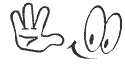
–°–Ї–∞—З–∞—В—М Skype (–°–Ї–∞–є–њ) –љ–∞ –њ–ї–∞–љ—И–µ—В
2. –Я–Њ –Ј–∞–≤–µ—А—И–µ–љ–Є—О –Ј–∞–≥—А—Г–Ј–Ї–Є, –љ–∞ —Н–Ї—А–∞–љ–µ –і–Њ–ї–ґ–µ–љ –њ–Њ—П–≤–Є—В—М—Б—П –Ј–љ–∞—З–Њ–Ї —Б–Є–љ–µ–≥–Њ —Ж–≤–µ—В–∞. –Э–∞–ґ–Є–Љ–∞–µ—В–µ, –Є –ґ–і–µ—В–µ, –њ–Њ–Ї–∞ –Њ—В–Ї—А–Њ–µ—В—Б—П –њ—А–Є–ї–Њ–ґ–µ–љ–Є–µ.
3. –Я—А–Є—Б—В—Г–њ–∞–µ–Љ –Ї —Б–Њ–Ј–і–∞–љ–Є—О —Г—З–µ—В–љ–Њ–є –Ј–∞–њ–Є—Б–Є. –Ф–ї—П —Н—В–Њ–≥–Њ –≤–∞–Љ –њ–Њ–љ–∞–і–Њ–±–Є—В—Б—П –≤–≤–µ—Б—В–Є —Б–≤–Њ–є email. –Х—Б–ї–Є —Г –≤–∞—Б –љ–µ—В —Н–ї–µ–Ї—В—А–Њ–љ–љ–Њ–є –њ–Њ—З—В—Л - –љ–µ –±–µ–і–∞. –£—З–µ—В–љ—Г—О –Ј–∞–њ–Є—Б—М –Љ–Њ–ґ–љ–Њ –њ—А–Є–≤—П–Ј–∞—В—М –Ї –љ–Њ–Љ–µ—А—Г –Љ–Њ–±–Є–ї—М–љ–Њ–≥–Њ —В–µ–ї–µ—Д–Њ–љ–∞. –Я–Њ—Б–ї–µ —В–Њ–≥–Њ, –Ї–∞–Ї –≤—Л –≤–≤–µ–ї–Є —Б–≤–Њ–є –љ–Њ–Љ–µ—А/–∞–і—А–µ—Б —Н–ї–µ–Ї—В—А–Њ–љ–љ–Њ–є –њ–Њ—З—В—Л, –љ–∞–ґ–Є–Љ–∞–µ—В–µ –љ–∞ —Б–Є–љ—О—О —Б—В—А–µ–ї–Ї—Г.
4. –Ф–Њ–ї–ґ–љ–Њ –њ–Њ—П–≤–Є—В—М—Б—П –љ–Њ–≤–Њ–µ –Њ–Ї–љ–Њ, –≤ –Ї–Њ—В–Њ—А–Њ–Љ –љ–µ–Њ–±—Е–Њ–і–Є–Љ–Њ –љ–∞–њ–Є—Б–∞—В—М –њ–∞—А–Њ–ї—М. –І—В–Њ–±—Л –љ–µ –Ј–∞–±—Л—В—М –њ–∞—А–Њ–ї—М, –њ—А–µ–і–ї–∞–≥–∞–µ–Љ –Ј–∞–њ–Є—Б–∞—В—М –µ–≥–Њ –≥–і–µ-—В–Њ –љ–∞ –±—Г–Љ–∞–ґ–Ї–µ. –Т–Њ–Њ–±—Й–µ, —Е–Њ—А–Њ—И–Њ –Є–Љ–µ—В—М –Ј–∞–њ–Є—Б–љ—Г—О –Ї–љ–Є–ґ–Ї—Г –Є–ї–Є –±–ї–Њ–Ї–љ–Њ—В, –≤ –Ї–Њ—В–Њ—А–Њ–Љ –±—Г–і—Г—В —Е—А–∞–љ–Є—В—М—Б—П –і–∞–љ–љ—Л–µ —Б —А–∞–Ј–љ—Л—Е —Б–∞–є—В–Њ–≤, –≥–і–µ –≤—Л —А–µ–≥–Є—Б—В—А–Є—А—Г–µ—В–µ—Б—М.
5. –Я–Њ—Б–ї–µ –Њ—Д–Њ—А–Љ–ї–µ–љ–Є—П —В—А–µ–±—Г–µ–Љ–Њ–є –Є–љ—Д–Њ—А–Љ–∞—Ж–Є–Є, –љ–∞–ґ–Є–Љ–∞–µ—В–µ –љ–∞ –Ї–љ–Њ–њ–Ї—Г "–і–∞–ї–µ–µ". –°–ї–µ–і—Г—О—Й–µ–µ –Њ–Ї–љ–Њ –њ—А–µ–і–ї–∞–≥–∞–µ—В –≤–∞–Љ –і–Њ–±–∞–≤–Є—В—М —Б–≤–µ–і–µ–љ–Є—П –Њ–± –Є–Љ–µ–љ–Є –Є —Д–∞–Љ–Є–ї–Є–Є.
6. –Ш –≤ –Ј–∞–≤–µ—А—И–µ–љ–Є–µ —А–µ–≥–Є—Б—В—А–∞—Ж–Є–Є, –≤–∞–Љ –љ–µ–Њ–±—Е–Њ–і–Є–Љ–Њ –±—Г–і–µ—В –≤–≤–µ—Б—В–Є –Ї–Њ–і, –Ї–Њ—В–Њ—А—Л–є –±—Г–і–µ—В –≤—Л—Б–ї–∞–љ –љ–∞ –љ–Њ–Љ–µ—А, —Г–Ї–∞–Ј–∞–љ–љ—Л–є —А–∞–љ–µ–µ.
7. –° —А–µ–≥–Є—Б—В—А–∞—Ж–Є–µ–є –Ј–∞–Ї–Њ–љ—З–Є–ї–Є. –Ф–∞–≤–∞–є—В–µ –њ—А–Є—Б—В—Г–њ–Є–Љ –Ї –Ј–љ–∞–Ї–Њ–Љ—Б—В–≤—Г —Б –і–∞–љ–љ–Њ–є –њ—А–Њ–≥—А–∞–Љ–Љ–Њ–є. –Э–∞ –і–Є—Б–њ–ї–µ–µ –њ–ї–∞–љ—И–µ—В–∞ –Є—Й–µ–Љ –Ј–љ–∞—З–Њ–Ї Skype. –Ю—В–Ї—А—Л–≤–∞–µ–Љ –Є –љ–∞—З–Є–љ–∞–µ–Љ –Є—Б–Ї–∞—В—М —Б–≤–Њ–Є—Е —А–Њ–і—Б—В–≤–µ–љ–љ–Є–Ї–Њ–≤. –Ф–ї—П —Н—В–Њ–≥–Њ –љ–µ–Њ–±—Е–Њ–і–Є–Љ–Њ –Ј–љ–∞—В—М, –њ–Њ–і –Ї–∞–Ї–Є–Љ –Є–Љ–µ–љ–µ–Љ –Њ–љ–Є –Ј–∞—А–µ–≥–Є—Б—В—А–Є—А–Њ–≤–∞–љ—Л –≤ –°–Ї–∞–є–њ–µ, –Є–ї–Є –∞–і—А–µ—Б —Н–ї–µ–Ї—В—А–Њ–љ–љ–Њ–є –њ–Њ—З—В—Л, –Ї–Њ—В–Њ—А—Г—О –Њ–љ–Є —Г–Ї–∞–Ј–∞–ї–Є –њ—А–Є —Б–Њ–Ј–і–∞–љ–Є–Є —Г—З–µ—В–љ–Њ–є –Ј–∞–њ–Є—Б–Є.
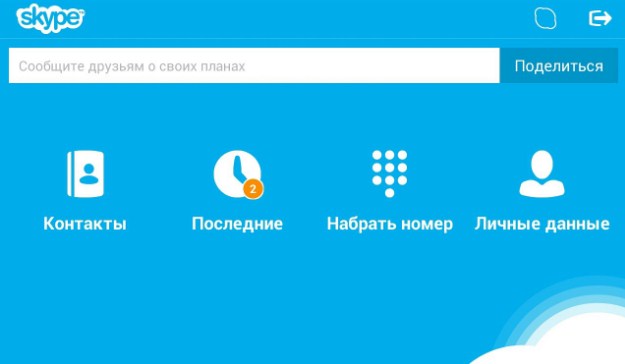
8. –Т –ї–µ–≤–Њ–Љ –≤–µ—А—Е–љ–µ–Љ —Г–≥–ї—Г –µ—Б—В—М —В—А–Є –Ј–љ–∞—З–Ї–∞, –Ї–Њ—В–Њ—А—Л–µ –њ–Њ–љ–∞–і–Њ–±—П—В—Б—П –≤–∞–Љ –і–ї—П —А–∞–±–Њ—В—Л —Б –њ—А–Є–ї–Њ–ґ–µ–љ–Є–µ–Љ. –Я–µ—А–≤—Л–µ –Ј–љ–∞—З–Њ–Ї —Б –Ї–љ–Њ–њ–Ї–∞–Љ–Є –њ—А–µ–і–љ–∞–Ј–љ–∞—З–µ–љ –і–ї—П –Ј–≤–Њ–љ–Ї–Њ–≤ –љ–∞ –Љ–Њ–±–Є–ї—М–љ—Л–µ –Є —Б—В–∞—Ж–Є–Њ–љ–∞—А–љ—Л–µ –љ–Њ–Љ–µ—А–∞. –Э–∞–ґ–∞–≤ –љ–∞ –≤—В–Њ—А–Њ–є –Ј–љ–∞—З–Њ–Ї, –≤—Л –Љ–Њ–ґ–µ—В–µ –Њ–±–Љ–µ–љ–Є–≤–∞—В—М—Б—П —В–µ–Ї—Б—В–Њ–≤—Л–Љ–Є —Б–Њ–Њ–±—Й–µ–љ–Є—П–Љ–Є, —Д–Њ—В–Њ–≥—А–∞—Д–Є—П–Љ–Є –Є —Б—Б—Л–ї–Ї–∞–Љ–Є –љ–∞ —Б–∞–є—В—Л —Б –∞–±–Њ–љ–µ–љ—В–∞–Љ–Є –Є–Ј –≤–∞—И–µ–≥–Њ —Б–њ–Є—Б–Ї–∞ –Ї–Њ–љ—В–∞–Ї—В–Њ–≤. –Ш, –љ–∞–Ї–Њ–љ–µ—Ж-—В–Њ, –њ–Њ—Б–ї–µ–і–љ–Є–є –Ј–љ–∞—З–Њ–Ї, –љ–∞ –Ї–Њ—В–Њ—А–Њ–Љ –Є–Ј–Њ–±—А–∞–ґ–µ–љ–∞ —Д–Є–≥—Г—А–Ї–∞ —З–µ–ї–Њ–≤–µ–Ї–∞ —Б –њ–ї—О—Б–Њ–Љ, –њ—А–µ–і–љ–∞–Ј–љ–∞—З–µ–љ–∞ –і–ї—П –њ–Њ–Є—Б–Ї–∞ –љ–Њ–≤—Л—Е –Ї–Њ–љ—В–∞–Ї—В–Њ–≤. –Э–∞–ґ–∞–≤ –љ–∞ –љ–µ–≥–Њ –≤—Л –і–Њ–ї–ґ–љ—Л –≤–≤–µ—Б—В–Є –Є–Љ—П –Є–ї–Є —В–Њ–≥–Њ, –Ї–Њ–≥–Њ —Е–Њ—В–Є—В–µ –љ–∞–є—В–Є, –њ–Њ—Б–ї–µ —З–µ–≥–Њ –њ–µ—А–µ–і –≤–∞–Љ–Є –њ–Њ—П–≤–Є—В—Б—П –Љ–љ–Њ–ґ–µ—Б—В–≤–Њ —А–µ–Ј—Г–ї—М—В–∞—В–Њ–≤. –Э–Њ —Б—А–µ–і–Є –±–Њ–ї—М—И–Њ–≥–Њ —Б–њ–Є—Б–Ї–∞ –Є–Љ–µ–љ, –љ–µ–Њ–±—Е–Њ–і–Є–Љ–Њ –≤—Б–µ-—В–∞–Ї–Є –љ–∞–є—В–Є —А–Њ–і—Б—В–≤–µ–љ–љ–Є–Ї–∞. –Ф–ї—П —Н—В–Њ–≥–Њ –≤–љ–Є–Ј—Г –Ї–∞–ґ–і–Њ–≥–Њ –Є–Љ–µ–љ–Є –µ—Б—В—М –і–Њ–њ–Њ–ї–љ–Є—В–µ–ї—М–љ–∞—П –Є–љ—Д–Њ—А–Љ–∞—Ж–Є—П (–≥–Њ—А–Њ–і, —Б—В—А–∞–љ–∞).
9. –Я–Њ—Б–ї–µ —В–Њ–≥–Њ, –Ї–∞–Ї –≤—Л –±–ї–∞–≥–Њ–њ–Њ–ї—Г—З–љ–Њ —А–∞–Ј—Л—Б–Ї–∞–ї–Є —В–Њ–≥–Њ, –Ї—В–Њ –≤–∞—Б –Є–љ—В–µ—А–µ—Б–Њ–≤–∞–ї, –љ–∞–ґ–Є–Љ–∞–µ—В–µ –љ–∞ –µ–≥–Њ –Є–Љ—П. –Ю—В–Ї—А—Л–≤–∞–µ—В—Б—П –Њ–Ї–Њ—И–Ї–Њ, –≤ –Ї–Њ—В–Њ—А–Њ–Љ –Є–љ–Њ–≥–і–∞ –Љ–Њ–ґ–љ–Њ —Г–≤–Є–і–µ—В—М —Д–Њ—В–Њ–≥—А–∞—Д–Є—О –њ–Њ–ї—М–Ј–Њ–≤–∞—В–µ–ї—П, –∞ —В–∞–Ї –ґ–µ –і–∞–љ–љ—Л–µ, —З—В–Њ —Г–њ–Њ–Љ–Є–љ–∞–ї–Є—Б—М –≤—Л—И–µ. –І—В–Њ–±—Л —Г–≤–Є–і–µ—В—М –і–Њ–њ–Њ–ї–љ–Є—В–µ–ї—М–љ—Г—О –Є–љ—Д–Њ—А–Љ–∞—Ж–Є—О –Њ –љ–∞–є–і–µ–љ–љ–Њ–Љ –Ї–Њ–љ—В–∞–Ї—В–µ, –љ–∞–ґ–Љ–Є—В–µ –љ–∞ —В—А–Є —В–Њ—З–Ї–Є, —А–∞—Б–њ–Њ–ї–Њ–ґ–µ–љ–љ—Л–µ —Б–ї–µ–≤–∞ –Њ—В –Є–Љ–µ–љ–Є –Ї–Њ–љ—В–∞–Ї—В. –Т —Н—В–Њ–Љ –Њ–Ї–Њ—И–Ї–µ –љ–∞–ґ–Є–Љ–∞–µ—В–µ –љ–∞ "–і–Њ–±–∞–≤–Є—В—М –≤ —Б–њ–Є—Б–Њ–Ї –Ї–Њ–љ—В–∞–Ї—В–Њ–≤". –Э–∞ —Н—В–Њ–Љ –і–µ–є—Б—В–≤–Є—П —Б –≤–∞—И–µ–є —Б—В–Њ—А–Њ–љ—Л –Ј–∞–Ї–∞–љ—З–Є–≤–∞—О—В—Б—П. –Ю—Б—В–∞–µ—В—Б—П –ґ–і–∞—В—М, –Ї–Њ–≥–і–∞ –і–Њ–±–∞–≤–ї—П–µ–Љ—Л–є —З–µ–ї–Њ–≤–µ–Ї –њ—А–Є–Љ–µ—В –≤–∞—И—Г –Ј–∞—П–≤–Ї—Г –љ–∞ –і—А—Г–ґ–±—Г.
10. –Я–Њ—Б–ї–µ —В–Њ–≥–Њ, –Ї–∞–Ї –њ–Њ–ї—М–Ј–Њ–≤–∞—В–µ–ї—М –њ–Њ–і—В–≤–µ—А–і–Є—В –≤–∞—И –Ј–∞–њ—А–Њ—Б, –Њ–љ –њ–Њ—П–≤–Є—В—Б—П –≤ –Ї–Њ–љ—В–∞–Ї—В–∞—Е. –Т –њ—А–∞–≤–Њ–Љ –≤–µ—А—Е–љ–µ–Љ —Г–≥–ї—Г –µ—Б—В—М —В—А–Є —Б–Є–љ–Є–µ —В–Њ—З–µ—З–Ї–Є, –љ–∞–ґ–∞–≤ –љ–∞ –Ї–Њ—В–Њ—А—Л–µ –≤—Л –Љ–Њ–ґ–µ—В–µ –Є–Ј–Љ–µ–љ–Є—В—М –љ–∞—Б—В—А–Њ–є–Ї–Є, –њ–Њ–њ–Њ–ї–љ–Є—В—М —Б—З–µ—В –≤ –°–Ї–∞–є–њ (–і–ї—П —Б–Њ–≤–µ—А—И–µ–љ–Є—П –Ј–≤–Њ–љ–Ї–Њ–≤ –љ–∞ –Љ–Њ–±–Є–ї—М–љ—Л–µ –Є —Б—В–∞—Ж–Є–Њ–љ–∞—А–љ—Л–µ —В–µ–ї–µ—Д–Њ–љ—Л). –Т —Н—В–Њ–Љ –Њ–Ї–Њ—И–Ї–µ –µ—Б—В—М –њ—Г–љ–Ї—В "–Я–Њ–Љ–Њ—Й—М". –Э–∞–ґ–∞–≤ –љ–µ –љ–µ–≥–Њ, –Љ–Њ–ґ–µ—В–µ –љ–∞–є—В–Є –Є–љ—В–µ—А–µ—Б—Г—О—Й–Є–µ –≤–∞—Б –≤–Њ–њ—А–Њ—Б—Л –њ–Њ –њ–Њ–≤–Њ–і—Г —А–∞–±–Њ—В—Л —Б –њ—А–Є–ї–Њ–ґ–µ–љ–Є–µ–Љ –°–Ї–∞–є–њ.
11. –І—В–Њ–±—Л —Б–Њ–≤–µ—А—И–Є—В—М –Ј–≤–Њ–љ–Њ–Ї, –љ–µ–Њ–±—Е–Њ–і–Є–Љ–Њ –љ–∞–ґ–∞—В—М –љ–∞ –Ї–Њ–љ—В–∞–Ї—В, —Б –Ї–Њ—В–Њ—А—Л–Љ –њ–ї–∞–љ–Є—А—Г–µ—В–µ –≤–µ—Б—В–Є –±–µ—Б–µ–і—Г. –°—Г—Й–µ—Б—В–≤—Г–µ—В –і–≤–∞ –≤–∞—А–Є–∞–љ—В–∞ –Њ—Б—Г—Й–µ—Б—В–≤–ї–µ–љ–Є—П –Ј–≤–Њ–љ–Ї–∞: —Б –≤–Є–і–µ–Њ –Є –±–µ–Ј. –Э–∞—З–∞—В—М –≤–Є–і–µ–Њ–Ј–≤–Њ–љ–Њ–Ї –Љ–Њ–ґ–љ–Њ –љ–∞–ґ–∞–≤ –љ–∞ –Ї–љ–Њ–њ–Ї—Г —Б –Є–Ј–Њ–±—А–∞–ґ–µ–љ–Є–µ–Љ –≤–Є–і–µ–Њ–Ї–∞–Љ–µ—А—Л. –°–Њ–Њ—В–≤–µ—В—Б—В–≤–µ–љ–љ–Њ, –Ј–≤–Њ–љ–Њ–Ї –±–µ–Ј —Б–Њ–њ—А–Њ–≤–Њ–ґ–і–µ–љ–Є—П –≤–Є–і–µ–Њ –љ–∞—З–Є–љ–∞–µ—В—Б—П –њ—А–Є –љ–∞–ґ–∞—В–Є–Є –Ї–љ–Њ–њ–Ї–Є –љ–∞ –Ї–Њ—В–Њ—А–Њ–є –љ–∞—А–Є—Б–Њ–≤–∞–љ–∞ —В–µ–ї–µ—Д–Њ–љ–љ–∞—П —В—А—Г–±–Ї–∞. –Ю–±—А–∞—Й–∞–є—В–µ –≤–љ–Є–Љ–∞–љ–Є–µ –љ–∞ —Б—В–∞—В—Г—Б –Ї–Њ–љ—В–∞–Ї—В–∞. –°—В–∞—В—Г—Б –Њ—В–Њ–±—А–∞–ґ–∞–µ—В –≥–Њ—В–Њ–≤–љ–Њ—Б—В—М —В–Њ–≥–Њ –Є–ї–Є –Є–љ–Њ–≥–Њ –∞–±–Њ–љ–µ–љ—В–∞ –Ї –Њ–±—Й–µ–љ–Є—О –≤ –і–∞–љ–љ—Л–є –њ–µ—А–Є–Њ–і –≤—А–µ–Љ–µ–љ–Є. –Х–≥–Њ –Љ–Њ–ґ–љ–Њ —Г–≤–Є–і–µ—В—М –љ–∞–ґ–∞–≤ –љ–∞ –Ї–Њ–љ—В–∞–Ї—В. –Ъ—А—Г–ґ–Њ–Ї –ґ–µ–ї—В–Њ–≥–Њ, –Ј–µ–ї–µ–љ–Њ–≥–Њ –Є–ї–Є –Ї—А–∞—Б–љ–Њ–≥–Њ —Ж–≤–µ—В–∞, —З—В–Њ –љ–∞—Е–Њ–і–Є—В—Б—П –њ–Њ–і –Є–Љ–µ–љ–µ–Љ –∞–±–Њ–љ–µ–љ—В–∞, —Б–Њ–Њ–±—Й–Є—В –≤–∞–Љ –Њ —Б—В–∞—В—Г—Б–µ –Ї–Њ–љ—В–∞–Ї—В–∞. –Х—Б–ї–Є –≤–Є–і–Є—В–µ –Ј–µ–ї–µ–љ—Л–є –Ї—А—Г–ґ–Њ–Ї - —Н—В–Њ –Ј–љ–∞—З–Є—В, —З—В–Њ —З–µ–ї–Њ–≤–µ–Ї –љ–∞—Е–Њ–і–Є—В—Б—П –≤ —Б–µ—В–Є –Є –≥–Њ—В–Њ–≤ –Ї –Њ–±—Й–µ–љ–Є—О. –Ц–µ–ї—В—Л–є —Б—В–∞—В—Г—Б - –∞–±–Њ–љ–µ–љ—В –Њ—В—Б—Г—В—Б—В–≤—Г–µ—В, –Ї—А–∞—Б–љ—Л–є- –Ј–∞–љ—П—В. –Х—Б—В—М –µ—Й–µ –±–µ–ї—Л–є —Б—В–∞—В—Г—Б, –Ї–Њ—В–Њ—А—Л–є –Њ–±–Њ–Ј–љ–∞—З–∞–µ—В, —З—В–Њ –∞–±–Њ–љ–µ–љ—В–∞ –≤–Њ–≤—Б–µ –љ–µ—В –≤ —Б–µ—В–Є. –Э–∞ –Ї–∞—А—В–Є–љ–Ї–µ –љ–Є–ґ–µ –≤—Л –Љ–Њ–ґ–µ—В–µ —Г–≤–Є–і–µ—В—М –Ї–∞–Ї–Є–µ –Љ–Њ–≥—Г—В –±—Л—В—М —Б—В–∞—В—Г—Б—Л –≤ –°–Ї–∞–є–њ–µ.
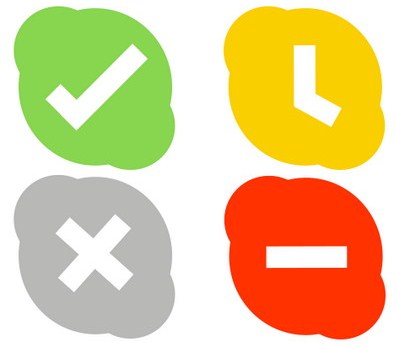
–Р–љ–∞–ї–Њ–≥–Є—З–љ–Њ –Љ–Њ–ґ–љ–Њ —Г—Б—В–∞–љ–Њ–≤–Є—В—М –Є –і—А—Г–≥–Є–µ –њ—А–Є–ї–Њ–ґ–µ–љ–Є—П, —В–∞–Ї–Є–µ –Ї–∞–Ї Viber (–Т–∞–є–±–µ—А), Telegram (–Ґ–µ–ї–µ–≥—А–∞–Љ–Љ), WhatsApp (–Т–∞—Ж–∞–њ). –≠—В–Є –њ—А–Є–ї–Њ–ґ–µ–љ–Є—П —Г–і–Њ–±–љ—Л –і–ї—П –Њ–±–Љ–µ–љ–∞ —В–µ–Ї—Б—В–Њ–≤—Л–Љ–Є —Б–Њ–Њ–±—Й–µ–љ–Є—П–Љ–Є –Є —Д–Њ—В–Њ–≥—А–∞—Д–Є—П–Љ–Є. –Т—Л –≤ –ї—О–±—Г—О –Љ–Є–љ—Г—В—Г –Љ–Њ–ґ–µ—В–µ —Б–≤—П–Ј–∞—В—М—Б—П —Б –і–µ—В—М–Љ–Є –Є–ї–Є –≤–љ—Г–Ї–∞–Љ–Є, –≤–µ–і—М –Њ—Б–љ–Њ–≤–љ–∞—П –Љ–∞—Б—Б–∞ –Љ–Њ–ї–Њ–і–µ–ґ–Є –Є–Љ–µ–µ—В –і–Њ—Б—В—Г–њ –Ї –Є–љ—В–µ—А–љ–µ—В—Г –њ—А–∞–Ї—В–Є—З–µ—Б–Ї–Є –≤–µ–Ј–і–µ. –Х—Б–ї–Є –≤–∞—Б –Ј–∞–Є–љ—В–µ—А–µ—Б–Њ–≤–∞–ї–Є —Н—В–Є –њ—А–Њ–≥—А–∞–Љ–Љ—Л, –њ—А–µ–і–ї–∞–≥–∞–µ–Љ —Б–Ї–∞—З–∞—В—М –Є –Њ–Ј–љ–∞–Ї–Њ–Љ–Є—В—Б—П —Б –љ–Є–Љ–Є. –Я—А–Њ—Ж–µ—Б—Б —Б–Њ–Ј–і–∞–љ–Є—П —Г—З–µ—В–љ–Њ–є –Ј–∞–њ–Є—Б–Є –≤ —Н—В–Є—Е –њ—А–Њ–≥—А–∞–Љ–Љ–∞—Е –њ—А–∞–Ї—В–Є—З–µ—Б–Ї–Є –љ–µ –Њ—В–ї–Є—З–∞–µ—В—Б—П –Њ—В —В–∞–Ї–Њ–≤–Њ–≥–Њ –≤ –°–Ї–∞–є–њ–µ.
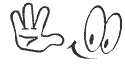
–°–Ї–∞—З–∞—В—М –њ—А–Њ–≥—А–∞–Љ–Љ—Г Viber (–Т–∞–є–±–µ—А) –і–ї—П –њ–ї–∞–љ—И–µ—В–∞
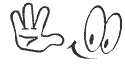
–°–Ї–∞—З–∞—В—М –њ—А–Њ–≥—А–∞–Љ–Љ—Г WhatsApp (–Т–∞—Ж–∞–њ) –і–ї—П –њ–ї–∞–љ—И–µ—В–∞
–°–Ї–∞—З–∞—В—М –њ—А–Њ–≥—А–∞–Љ–Љ—Г Telegram (–Ґ–µ–ї–µ–≥—А–∞–Љ) –і–ї—П –њ–ї–∞–љ—И–µ—В–∞
–Ъ–∞–Ї –Є –≥–і–µ –њ–Њ—Б–Љ–Њ—В—А–µ—В—М —Д–Њ—В–Њ–≥—А–∞—Д–Є–Є –≤–љ—Г–Ї–Њ–≤
"–Ъ–Њ–љ–µ—З–љ–Њ –ґ–µ –≤ —Д–Њ—В–Њ–∞–ї—М–±–Њ–Љ–µ, –Ї–Њ—В–Њ—А—Л–є —Б—В–Њ–Є—В –љ–∞ –њ–Њ–ї–Ї–µ —И–Ї–∞—Д–∞"- –Њ—В–≤–µ—В–Є—В–µ –≤—Л. –Э–Њ —Б–µ–≥–Њ–і–љ—П –Љ–Њ–ґ–љ–Њ —Г–≤–Є–і–µ—В—М —Д–Њ—В–Њ–≥—А–∞—Д–Є–Є –љ–µ —В–Њ–ї—М–Ї–Њ –љ–∞ –±—Г–Љ–∞–≥–µ. –Я—А–Є –њ–Њ–Љ–Њ—Й–Є —Б–≤–Њ–µ–≥–Њ –њ–ї–∞–љ—И–µ—В–∞ –≤—Л –Є–Љ–µ–µ—В–µ –≤–Њ–Ј–Љ–Њ–ґ–љ–Њ—Б—В—М –µ–ґ–µ–і–љ–µ–≤–љ–Њ –љ–∞–±–ї—О–і–∞—В—М –Ј–∞ —Д–Њ—В–Њ–Њ—В—З–µ—В–∞–Љ–Є –≤–∞—И–Є—Е –Њ—В–њ—А—Л—Б–Ї–Њ–≤. –°–Њ–≤—А–µ–Љ–µ–љ–љ—Л–µ –њ–Њ–і—А–Њ—Б—В–Ї–Є —А–µ–≥–Є—Б—В—А–Є—А—Г—О—В—Б—П –њ—А–∞–Ї—В–Є—З–µ—Б–Ї–Є –≤–Њ –≤—Б–µ—Е —Б–Њ—Ж–Є–∞–ї—М–љ—Л—Е —Б–µ—В—П—Е. –Ґ–∞–Љ –Њ–љ–Є –Љ–Њ–≥—Г—В –Њ–±—Й–∞—В—М—Б—П —Б–Њ —Б–≤–µ—А—Б—В–љ–Є–Ї–∞–Љ–Є, –Њ–±–Љ–µ–љ–Є–≤–∞—В—М—Б—П —Д–Њ—В–Њ–≥—А–∞—Д–Є—П–Љ–Є, —Б–ї—Г—И–∞—В—М –Љ—Г–Ј—Л–Ї—Г. –Ґ–∞–Ї –њ–Њ—З–µ–Љ—Г –±—Л –≤–љ—Г–Ї—Г –љ–µ –њ–Њ–і–µ–ї–Є—В—М—Б—П –Є —Б –≤–∞–Љ–Є —Б–≤–Њ–Є–Љ–Є —Д–Њ—В–Њ–≥—А–∞—Д–Є—П–Љ–Є? –Т—Л—И–µ –Љ—Л —Г–ґ–µ –Њ–±—Б—Г–ґ–і–∞–ї–Є –Ї–∞–Ї —Б–Њ–Ј–і–∞—В—М —Г—З–µ—В–љ—Г—О –Ј–∞–њ–Є—Б—М –Є –Ј–≤–Њ–љ–Є—В—М –≤ –°–Ї–∞–є–њ–µ. –Ґ–∞–Љ –ґ–µ —Г–њ–Њ–Љ–Є–љ–∞–ї–Њ—Б—М –Њ –≤–Њ–Ј–Љ–Њ–ґ–љ–Њ—Б—В–Є –Њ–±–Љ–µ–љ–Є–≤–∞—В—М—Б—П —Б–Њ–Њ–±—Й–µ–љ–Є—П–Љ–Є. –Ґ–∞–Ї –≤–Њ—В, –µ—Б–ї–Є –≤—Л —Е–Њ—В–Є—В–µ –њ–Њ–ї—Г—З–Є—В—М –љ–Њ–≤—Л–µ —Д–Њ—В–Њ–≥—А–∞—Д–Є–Є –≤–љ—Г–Ї–Њ–≤, –њ–Њ–њ—А–Њ—Б–Є—В–µ, —З—В–Њ–±—Л –Њ–љ–Є —Б–±—А–Њ—Б–Є–ї–Є —Б—Б—Л–ї–Ї—Г —З–µ—А–µ–Ј –°–Ї–∞–є–њ. –Т–Њ–Ј–Љ–Њ–ґ–µ–љ –≤–∞—А–Є–∞–љ—В –њ–µ—А–µ—Б—Л–ї–Ї–Є —Д–Њ—В–Њ–≥—А–∞—Д–Є–є –љ–∞–њ—А—П–Љ—Г—О. –Ґ–Њ –µ—Б—В—М, –≤–љ—Г–Ї —Б–Њ —Б–≤–Њ–µ–≥–Њ —В–µ–ї–µ—Д–Њ–љ–∞ –Є–ї–Є –њ–ї–∞–љ—И–µ—В–∞ –њ—А–Є –њ–Њ–Љ–Њ—Й–Є –°–Ї–∞–є–њ–∞ —Б–±—А–∞—Б—Л–≤–∞–µ—В –≤–∞–Љ —Д–Њ—В–Њ–≥—А–∞—Д–Є–Є. –≠—В–Њ –Њ—З–µ–љ—М —Г–і–Њ–±–љ–Њ! –°–њ–µ—Ж–Є–∞–ї—М–љ–Њ –і–ї—П —В–µ—Е, –Ї—В–Њ —Г–ґ–µ –њ–Њ–Ј–∞–±—Л–ї –Ї–∞–Ї –≤—Л–≥–ї—П–і–Є—В –Є–Ї–Њ–љ–Ї–∞ "–І–∞—В", –Љ—Л –≤—Л–і–µ–ї–Є–ї–Є –µ–µ –љ–∞ –Ї–∞—А—В–Є–љ–Ї–µ –љ–Є–ґ–µ. –Я–Њ—Б—В—Б–Ї—А–Є–њ—В—Г–Љ: —З–∞—В- —Б—А–µ–і—Б—В–≤–Њ –і–ї—П –Њ–±–Љ–µ–љ–∞ —Б–Њ–Њ–±—Й–µ–љ–Є—П–Љ–Є –≤ —А–µ–ґ–Є–Љ–µ —А–µ–∞–ї—М–љ–Њ–≥–Њ –≤—А–µ–Љ–µ–љ–Є.
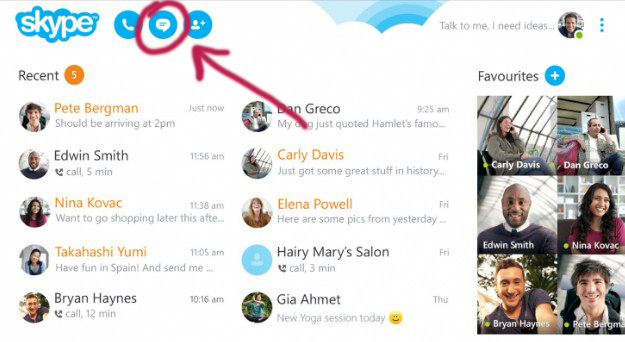
–Т–Є–і–µ–Њ - –њ–Њ–Є—Б–Ї –≤ Skype, –Ї–∞–Ї –љ–∞–є—В–Є –Є –і–Њ–±–∞–≤–Є—В—М –љ–Њ–≤—Л–є –Ї–Њ–љ—В–∞–Ї—В
| < –Я—А–µ–і—Л–і—Г—Й–∞—П | –°–ї–µ–і—Г—О—Й–∞—П > |
|---|
- 27/09/2017 - –≠–Ї—И–љ-–Ї–∞–Љ–µ—А–∞ Xiaomi Mijia 4K, —А–Њ–±–Њ—В-–њ—Л–ї–µ—Б–Њ—Б –Њ—В –°—П–Њ–Љ–Є –Є —Н–ї–µ–Ї—В—А–Њ–≤–µ–ї–Њ—Б–Є–њ–µ–і Xiaomi QiCycle - –Њ–±–Ј–Њ—А –Є —Е–∞—А–∞–Ї—В–µ—А–Є—Б—В–Є–Ї–Є, –Ї—Г–њ–Є—В—М —Б–Њ —Б–Ї–Є–і–Ї–Њ–є –љ–∞ GearBest
- 27/08/2017 - Etoren вАУ –љ–Њ–≤—Л–є –Є–љ—В–µ—А–љ–µ—В –Љ–∞–≥–∞–Ј–Є–љ —Б –і–Њ—Б—В–∞–≤–Ї–Њ–є –≤ –†–Њ—Б—Б–Є—О –Є —Б—В—А–∞–љ—Л –°–Э–У вАУ –Њ–±–Ј–Њ—А –∞—Б—Б–Њ—А—В–Є–Љ–µ–љ—В–∞
- 28/07/2017 - –Я–ї–∞–љ—И–µ—В—Л 2017 –≥–Њ–і–∞ –і–ї—П —А–∞–Ј–љ—Л—Е –Ї–∞—А–Љ–∞–љ–Њ–≤ - Huawei MediaPad T3, MediaPad M3 Lite, Lenovo Miix 310 –Є Samsung Galaxy Tab S3 - —Е–∞—А–∞–Ї—В–µ—А–Є—Б—В–Є–Ї–Є, —Б—А–∞–≤–љ–µ–љ–Є–µ, —Ж–µ–љ–∞
- 27/07/2017 - Xiaomi Redmi Note 4X, Xiaomi Mi Drone 4K, Xiaomi Mi Band 2 вАУ –љ–∞–±–Њ—А –љ–∞—Б—В–Њ—П—Й–µ–≥–Њ —Д–∞–љ–∞—В–∞ –°—П–Њ–Љ–Є –і–Њ—Б—В—Г–њ–µ–љ —Б–Њ —Б–Ї–Є–і–Ї–Њ–є
- 29/06/2017 - –Ы–µ—В–љ–Є–µ —Б–Ї–Є–і–Ї–Є –љ–∞ —Б–Љ–∞—А—В—Д–Њ–љ—Л, –њ–ї–∞–љ—И–µ—В—Л –Є –љ–Њ—Г—В–±—Г–Ї–Є –Њ—В GearBest - Vernee Mars Pro, Lenovo P8 Tablet PC, Chuwi LapBook 12,3
- 25/06/2017 - –У–∞–і–ґ–µ—В—Л –і–ї—П –ї–µ—В–∞ 2017 - –Ї–Њ–ї–Њ–љ–Ї–∞ Xiaomi Mi Portable, —Н–Ї—И–љ-–Ї–∞–Љ–µ—А–∞ SJCAM SJ5000X Elite 4K –Ї–≤–∞–і—А–Њ–Ї–Њ–њ—В–µ—А DJI Mavic Pro Combo
- 13/06/2017 - Apple HomePod - –љ–Њ–≤—Л–є –њ—А–Њ–і—Г–Ї—В –Њ—В –≠–њ–њ–ї - –Њ–±–Ј–Њ—А, —Е–∞—А–∞–Ї—В–µ—А–Є—Б—В–Є–Ї–Є, —Ж–µ–љ–∞, –і–∞—В–∞ –≤—Л—Е–Њ–і–∞ –≤ –†–Њ—Б—Б–Є–Є
- 04/05/2017 - –Ш–љ—В–µ—А–µ—Б–љ—Л–µ –љ–Њ–≤–Є–љ–Ї–Є –Љ–µ—Б—П—Ж–∞: –∞–њ—А–µ–ї—М 2017 - —Б–Љ–∞—А—В—Д–Њ–љ—Л, –њ–ї–∞–љ—И–µ—В—Л, –≥–∞–і–ґ–µ—В—Л
- 25/04/2017 - –Я–ї–∞–љ—И–µ—В—Л –≤ —Д–Њ—А–Љ-—Д–∞–Ї—В–Њ—А–µ 7 –і—О–є–Љ–Њ–≤ - ASUS ZenPad C Z171KG, Huawei MediaPad M2 7.0, Samsung Galaxy Tab A 7.0 2016, Lenovo Tab 3 Plus 7703X 16Gb - –Њ–±–Ј–Њ—А, —Е–∞—А–∞–Ї—В–µ—А–Є—Б—В–Є–Ї–Є, —Б—А–∞–≤–љ–µ–љ–Є–µ
- 23/04/2017 - –Я–ї–∞–љ—И–µ—В—Л 2017 - —А–µ–є—В–Є–љ–≥ –ї—Г—З—И–Є—Е —Г—Б—В—А–Њ–є—Б—В–≤ 2017 –≥–Њ–і–∞, –Ї–Њ—В–Њ—А—Л–µ –Ј–∞–Є–љ—В–µ—А–µ—Б—Г—О—В –≤—Б–µ—Е –Є –Ї–∞–ґ–і–Њ–≥–Њ - –Њ–±–Ј–Њ—А –Є —Е–∞—А–∞–Ї—В–µ—А–Є—Б—В–Є–Ї–Є, —Ж–µ–љ–∞
- 20/04/2017 - –Ъ–∞–Ї–Њ–є –њ–ї–∞–љ—И–µ—В –≤—Л–±—А–∞—В—М –≤ 2017 –≥–Њ–і—Г - –≤—Л–±–Њ—А –љ–µ–і–Њ—А–Њ–≥–Њ–≥–Њ –Є —Е–Њ—А–Њ—И–µ–≥–Њ –њ–ї–∞–љ—И–µ—В–∞
- 15/04/2017 - 10 –і—О–є–Љ–Њ–≤—Л–µ –њ–ї–∞–љ—И–µ—В—Л - –Њ–±–Ј–Њ—А –Є —Б—А–∞–≤–љ–µ–љ–Є–µ 4 –∞–Ї—В—Г–∞–ї—М–љ—Л—Е –Љ–Њ–і–µ–ї–µ–є 2017 - Samsung Galaxy Tab S3, Lenovo Tab 4 10.0 Plus, Huawei MediaPad T2 10.0 Pro, ASUS Zenpad 3S 10 Z500KL
- 14/04/2017 - –Я–ї–∞–љ—И–µ—В—Л Huawei - –Њ–±–Ј–Њ—А –Є —Е–∞—А–∞–Ї—В–µ—А–Є—Б—В–Є–Ї–Є —З–µ—В—Л—А–µ—Е –∞–Ї—В—Г–∞–ї—М–љ—Л—Е –њ–ї–∞–љ—И–µ—В–љ—Л—Е –Я–Ъ –Њ—В –•—Г–∞–≤–µ–є —Б 8-–і—О–є–Љ–Њ–≤—Л–Љ–Є —Н–Ї—А–∞–љ–∞–Љ–Є - MediaPad M3, MediaPad T2 8 Pro, MediaPad T3 8.0 –Є Honor Pad 2
- 10/04/2017 - –Я–µ—А–≤—Л–є –њ–ї–∞–љ—И–µ—В Meizu —Б 7,9-–і—О–є–Љ–Њ–≤—Л–Љ 2–Ъ-—Н–Ї—А–∞–љ–Њ–Љ - –њ—А–µ–і–≤–∞—А–Є—В–µ–ї—М–љ—Л–є –Њ–±–Ј–Њ—А, —Е–∞—А–∞–Ї—В–µ—А–Є—Б—В–Є–Ї–Є, —Б—А–∞–≤–љ–µ–љ–Є–µ —Б Xiaomi MiPad 3, –і–∞—В–∞ –≤—Л—Е–Њ–і–∞, –Ї—Г–њ–Є—В—М
